Выравниваем размер страниц в программах на ПК
Русскоязычная программа с функцией кадрирования содержимого страниц – можно сделать горизонтальную или вертикальную ориентацию. Включает в себя конвертацию PDF в различные форматы, такие как DOCX, XLS, PNG, TIFF и другие. Кроме того, позволяет распознавать текст с помощью технологии OCR, извлекать его из PDF-файлов и выполнять множество других операций. Проект можно дополнить заметками и картинками. Объедините разные данные, а также подключите защиту паролем.
Инструкция:
-
Щелкните «Открыть PDF».
-
Выберите раздел «Страницы», зажмите Shift и выделите несколько страниц или все сразу. Кликните «Выровнять размер».
-
В открывшемся окне укажите желаемый формат – от А5 до А0. Подберите нужную ориентацию листов.
-
Еще один способ – обратите внимание на панель слева. Выберите страницы, которые хотите выровнять, и нажмите «Кадрировать». Выделите область под нужный вам параметр, лишние поля удаляются автоматически.
-
Чтобы задать формат, достаточно щелкнуть по листу правой кнопкой мыши и выбрать «Параметры страницы» – укажите желаемые величину и ориентацию страницы.
-
Щелкните «Сохранить» для изменения открытого документа или «Сохранить как», чтобы создать новый.
Плюсы:
- замыливание или закрашивание определенного места, допустим, паспортных данных;
- возможность пакетной обработки нескольких файлов одновременно, что значительно экономит время;
- детальная настройка печати и сканирования – от автовыравнивания листов до выбора цветового режима.
В этом приложении можно подогнать страницы ПДФ под один размер. Объединяйте проекты между собой, удаляйте ненужные листы или разбавляйте написанное картинками. Среди дополнительных функций – возможность скрытия данных паролем и использование электронной подписи. Можно убирать орфографические ошибки, изменить шрифт. Поддерживается режим сжатия файлов, что ускоряет работу с большими объемами данных.
Инструкция:
- Добавьте проект и кликните «Все инструменты».
- Вам нужен пункт «Систематизация страниц».
- Выделите листы по отдельности или все сразу – нажмите «Установить поля страницы».
- В открывшемся окне укажите величину кадрирования, а также формат и диапазон листов.
- Чтобы применить изменения, щелкните «Ок».
- Для сохранения зайдите в «Меню», а затем нажмите «Сохранить как».
Плюсы:
- настройка масштабирования страниц при печати – можно выбрать автоматический подгон листов под форматы постеров или брошюр либо задать свои параметры;
- добавление комментариев, выделение маркером и свободное рисование;
- интеграция с облачным хранилищем Adobe и инструменты для эффективной совместной работы над проектами.
Минусы:
- практически все функции доступны только по подписке – выравнивание листов под стандартные размеры, экспорт, сканирование текста и сжатие готового файла;
- интерфейс программы может показаться сложным и перегруженным для начинающих пользователей.
В ключевые функции PDFElement входит редактирование текста и листов в целом. Можно сделать страницы в ПДФ одинаковыми: убрать лишнее, разделить, вставить текст из других источников, обрезать и повернуть. Экспортировать готовый файл можно в форматы программ Word и Excel. Распознавайте текст, вносите изменения – добавляйте надписи, аннотации, картинки и нумерацию каждой страницы. В режимах печати есть выравнивание под размер, плакат, брошюру или диапазон.
Инструкция:
- Кликните «Открыть PDF-файл».
- В верхней части программы перейдите во вкладку «Систематизировать».
- Щелкните «Обрезать».
- Укажите автокадрирование полей или задайте область вручную.
- Перейдите в «Файл» и сохраните результат.
Плюсы:
- удобная обрезка как всех листов, так и только по четным или нечетным номерам;
- поддержка горячих клавиш;
- запускается на всех версиях Windows и macOS.
Минусы:
- в пробной версии не работает OCR и «Обрезка»;
- снять водяной знак можно только по подписке.
Также хороший вариант, как сделать страницы ПДФ одного размера. Выбирайте диапазон выравнивания листов – все или конкретные. Измените их тип на бумажный формат А4 или автоматически подгоните размер по ширине и высоте. Обрезайте белые поля, сохраняя только содержимое листов. С помощью встроенных инструментов можно вносить правки – добавлять пометки, редактировать текст, вставлять изображения. В просмотрщике реализована функция OCR и проверки правописания.
Инструкция:
- В главном меню нажмите «Обзор».
- Щелкните раздел «Организация», а после «Обрезать».
- Выберите область для кадрирования – откроется окошко с настройками.
- После применения нажмите «Файл», «Сохранить как» и «Обзор».
Плюсы:
- выгрузка данных в облачные хранилища – Google, Dropbox;
- гибкая работа со слоями – настраивайте видимость, изменяйте порядок, копируйте и экспортируйте слои;
- можно разделить проект на несколько вкладок и посмотреть, какой вариант лучше.
Минусы:
- водный знак в бесплатной версии;
- некоторые инструменты, например, штампы, доступны только на английском.
Исправляем размер листов в онлайн-сервисах
Онлайн-сервисы предлагают быстрый способ конвертации и редактирования. В них можно подогнать ПДФ в один размер без установки дополнительного ПО. Онлайн-редакторы доступны с любого устройства, подключенного к интернету.
Включает объединение и разделение листов документа, а также изменение параметров – например, сортировку или настройку двусторонней печати. Меняйте расположение изображений, например, если они вверх ногами или завалены повернуты набок.
Инструкция:
- Выберите инструмент «Изменить размер страницы PDF-файла».
- Импоруйте проект, установите размер и нажмите «Начать».
- Кликните «Скачать».
Плюсы:
- понятный интерфейс;
- разбивка объемного документа на разные данных;
- экспорт в формат DOCX, XLS или JPEG.
Минусы:
- ограничения в день 8 минут на выгрузку файла. Дается 16 токенов, 1 токен – 30 секунд;
- нет возможности предварительного просмотра листов.
В программе можно как сделать страницы ПДФ одного размера, так и склеить несколько копий в один файл и отредактировать его. Добавляйте текст, изображения и заметки. Меняйте заголовки, имя автора, тему и ключевые слова, чтобы сделать конечный продукт проще для поиска. Можно разбить большие данные на отдельные проекты.
Инструкция:
- В списке главного меню найдите «Изменить размер страниц».
- Кликните «Добавить файл».
- Задайте масштаб листа – А3, А4, А5, нажмите «Изменить размер страниц».
- После обработки щелкните «Скачать файл».
Плюсы:
- есть сжатие размера PDF-файла;
- настройки колонтитулов и нумерации;
- можно разворачивать и сортировать листы.
Минусы:
- в бесплатной версии в установлен лимит размера документа 10 МБ. Пользователи с премиальными планами могут работать с большими данными, до 500 МБ;
- нельзя изменить размер и тут же развернуть листы – придется скачать промежуточный файл и применить конкретную функцию отдельно.
В сервисе можно не только подгонять параметры листов – разворачивать, обрезать, объединять или извлекать страницы, но и делать простую редактуру текста. Защищайте паролем данные и подписывайте их электронной росписью. Складывайте несколько PDF в цельный документ без потери структуры – соберите в один файл отсканированные главы договора.
Инструкция:
- В инструментах выберите «Обрезайте PDF-файлы».
- Добавьте нужный проект.
- Разворачивайте и создавайте копии нужных листов.
- Мышкой выделите область для кадрирования.
- В правом верхнем углу щелкните «Готово» и скачайте результат.
Плюсы:
- есть функция печати;
- можно запретить редактирование страниц для безопасности документа;
- «Сгладить ПДФ» объединяет слои на листе – сжимая их и фиксируя содержимое, предотвращая артефакты при открытии на разных устройствах.
Минусы:
- нельзя отменить изменения, приходится загружать и обрезать ПДФ-файл по новой;
- частые подвисания в работе с крупными проектами.
Сервис предлагает удобные инструменты для работы с PDF-файлами. Вы можете легко объединить несколько страниц в один проект или, наоборот, разделить его на части. Извлеките нужные листы из разных источников и объедините их в один. Защитите их паролем, добавьте водяной знак, а также нумерацию или роспись.
Инструкция:
- Нажмите «Все инструменты».
- Выберите «Изменить размер страницы PDF» и загрузите файл, настройте его величину.
- Примените правки. После обработки вам будет доступен предпросмотр и возможность экспорта.
Плюсы:
- функция «Сравнение PDF файлов» автоматически отметит изменения в двух одинаковых проектах;
- полностью бесплатный;
- выбор вариантов конвертации – DOC, ODT, WEBP, а также выгрузки – HTML или DOCX.
Минусы:
- предварительный просмотр только после обработки;
- не интуитивно понятные иконки функций.
Нужен многофункциональный редактор и конвертер для PDF?
Скачайте 100% рабочую версию!
Заключение
Для компьютера лучше всего подходят полноценные программы. Обратите внимание на PDF Commander – редактор включает в себя выравнивание и кадрирование листов, а также пакетную обработку крупных проектов. Эта программа подходит для работы на операционных системах Windows и Linux. Для быстрых задач подойдет онлайн-сервис PDF24 Tools. Он также способен менять размер страниц, объединять и разделять данные, а также выполнять другие операции.







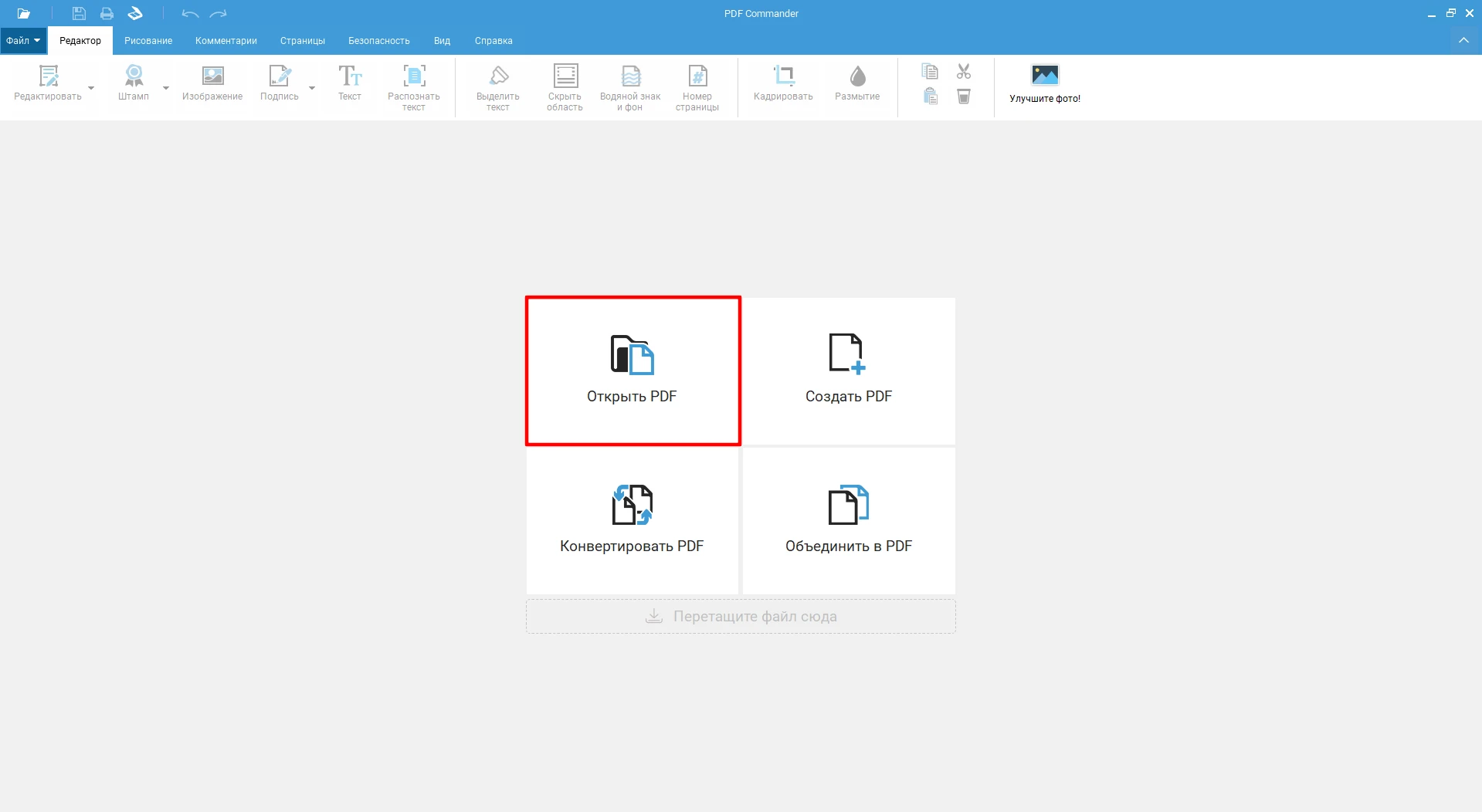
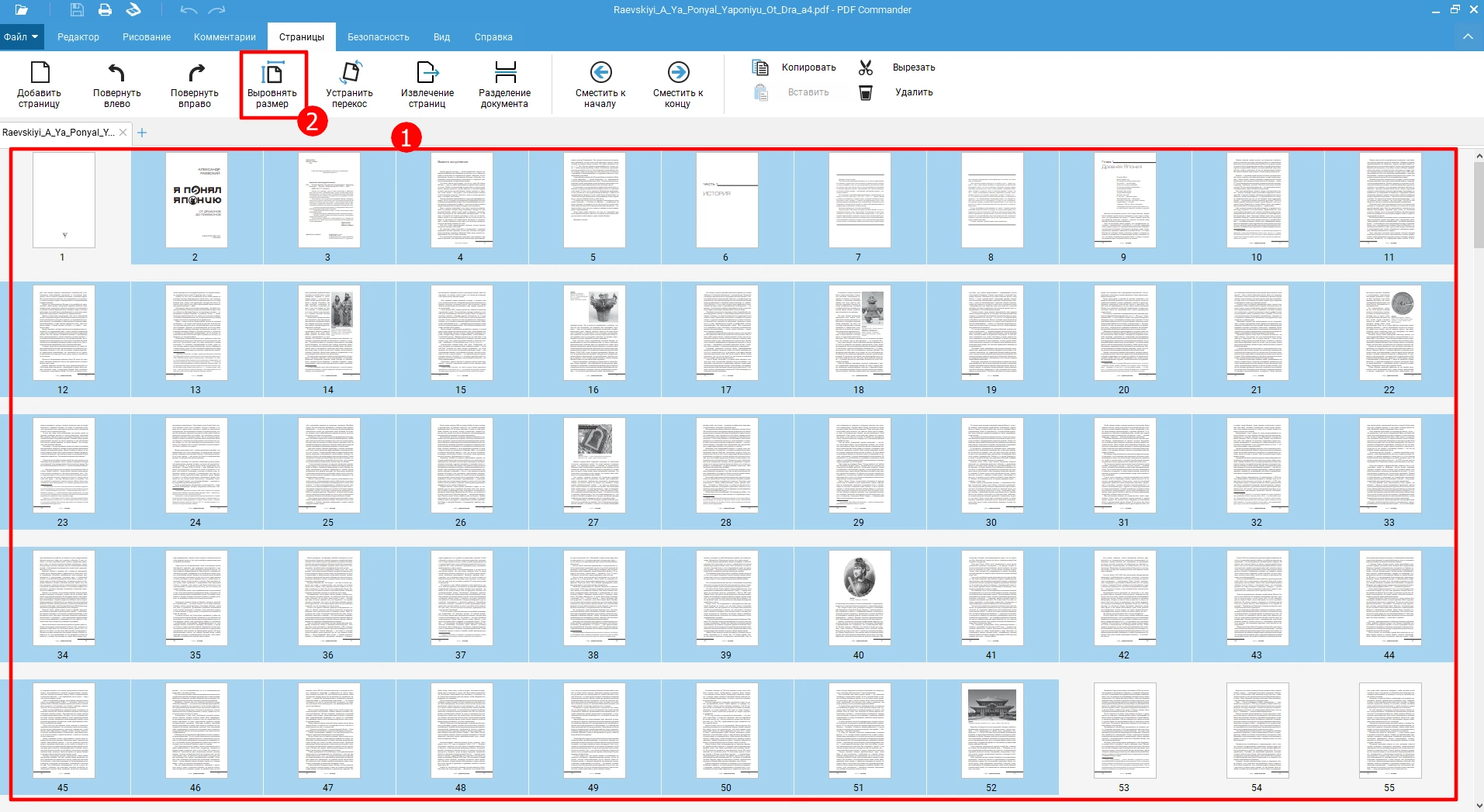
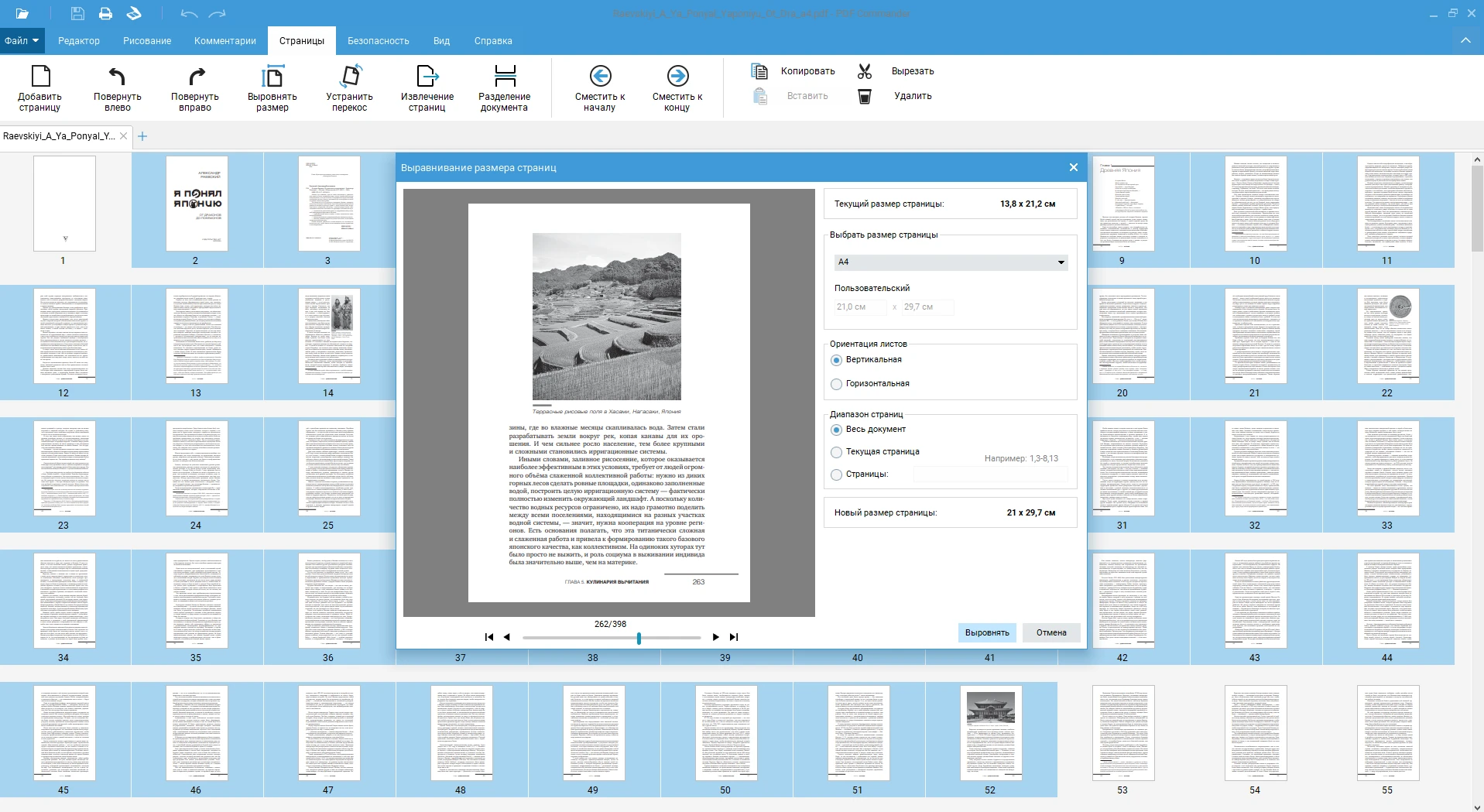
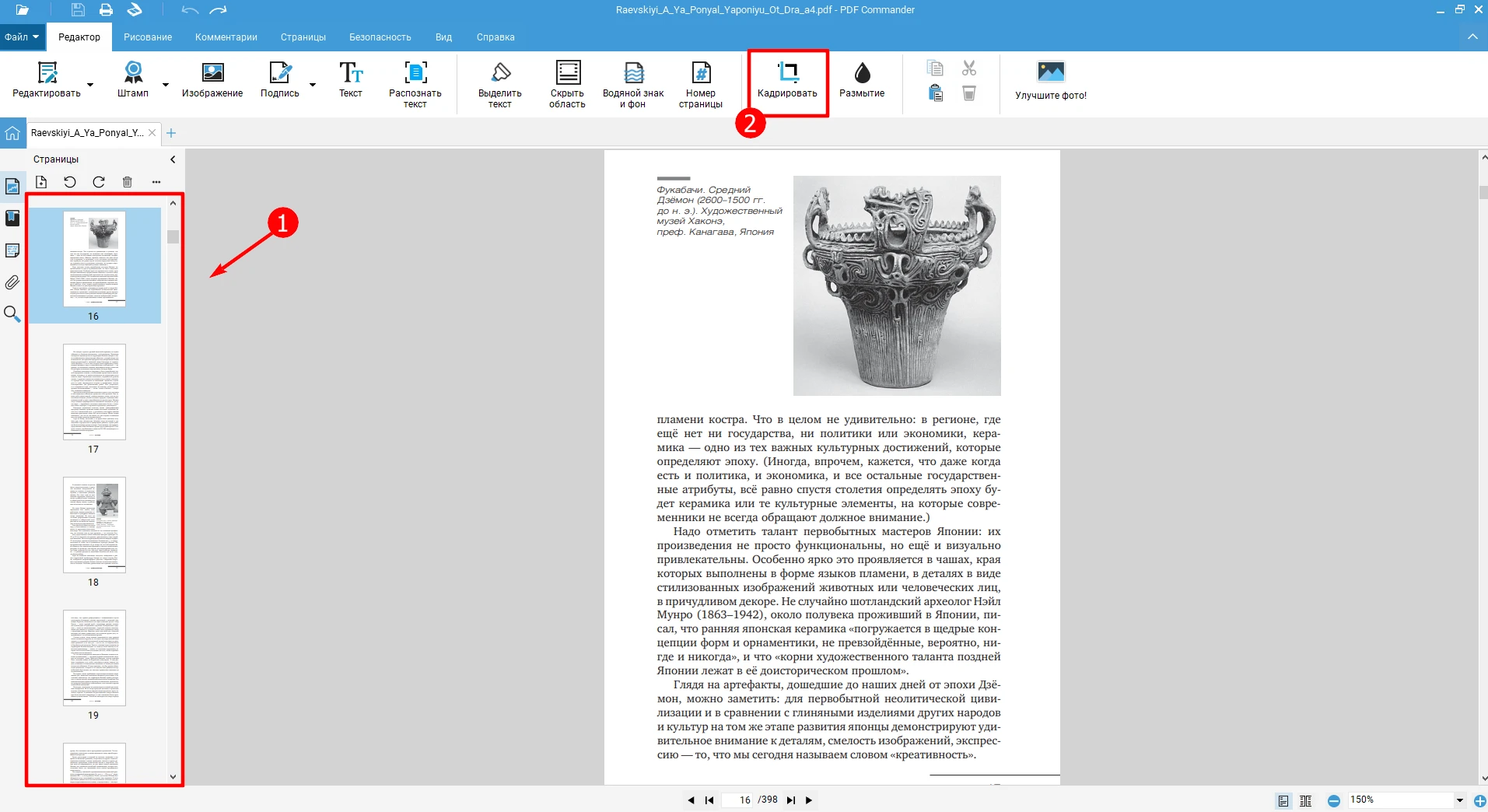
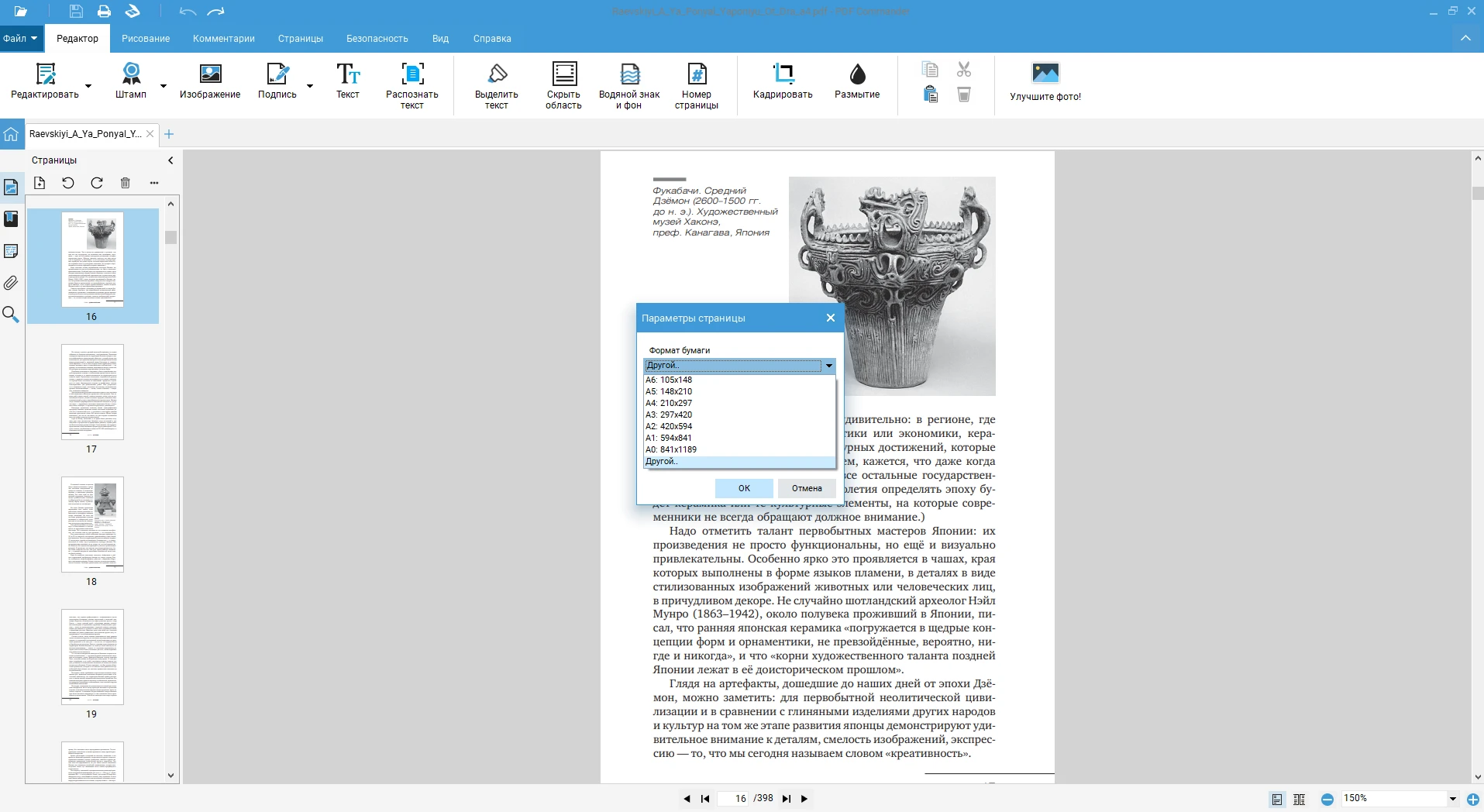
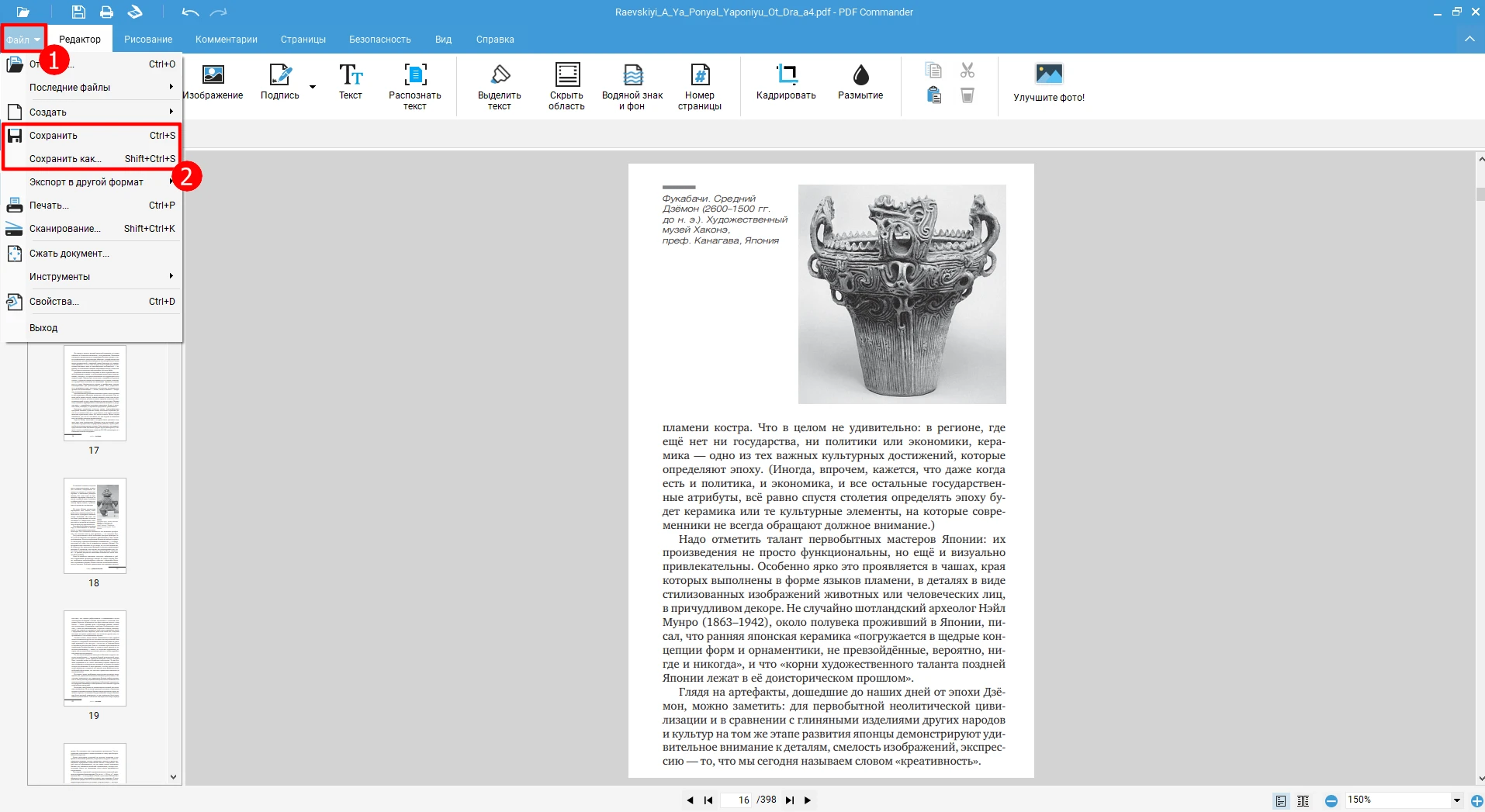
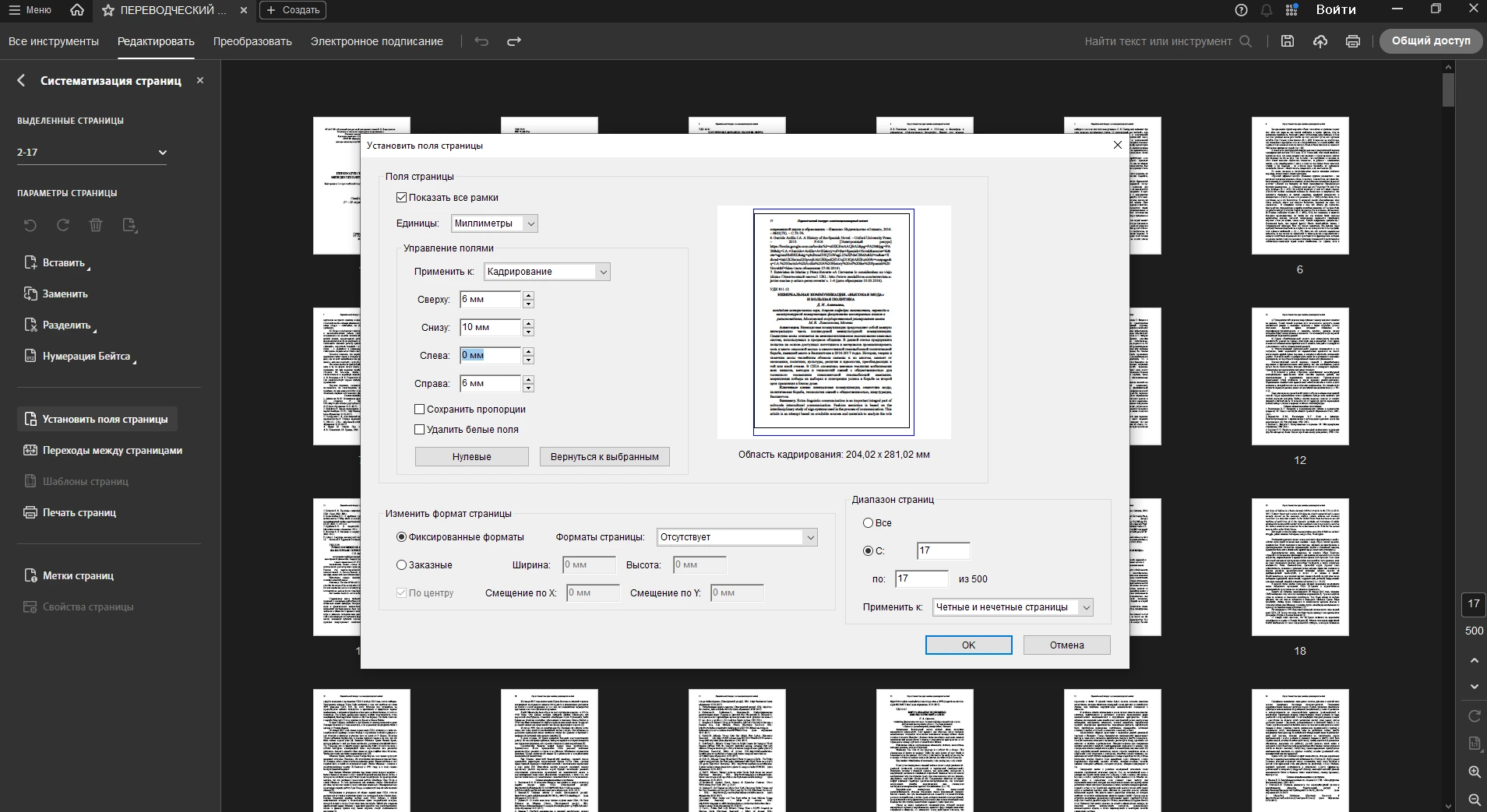
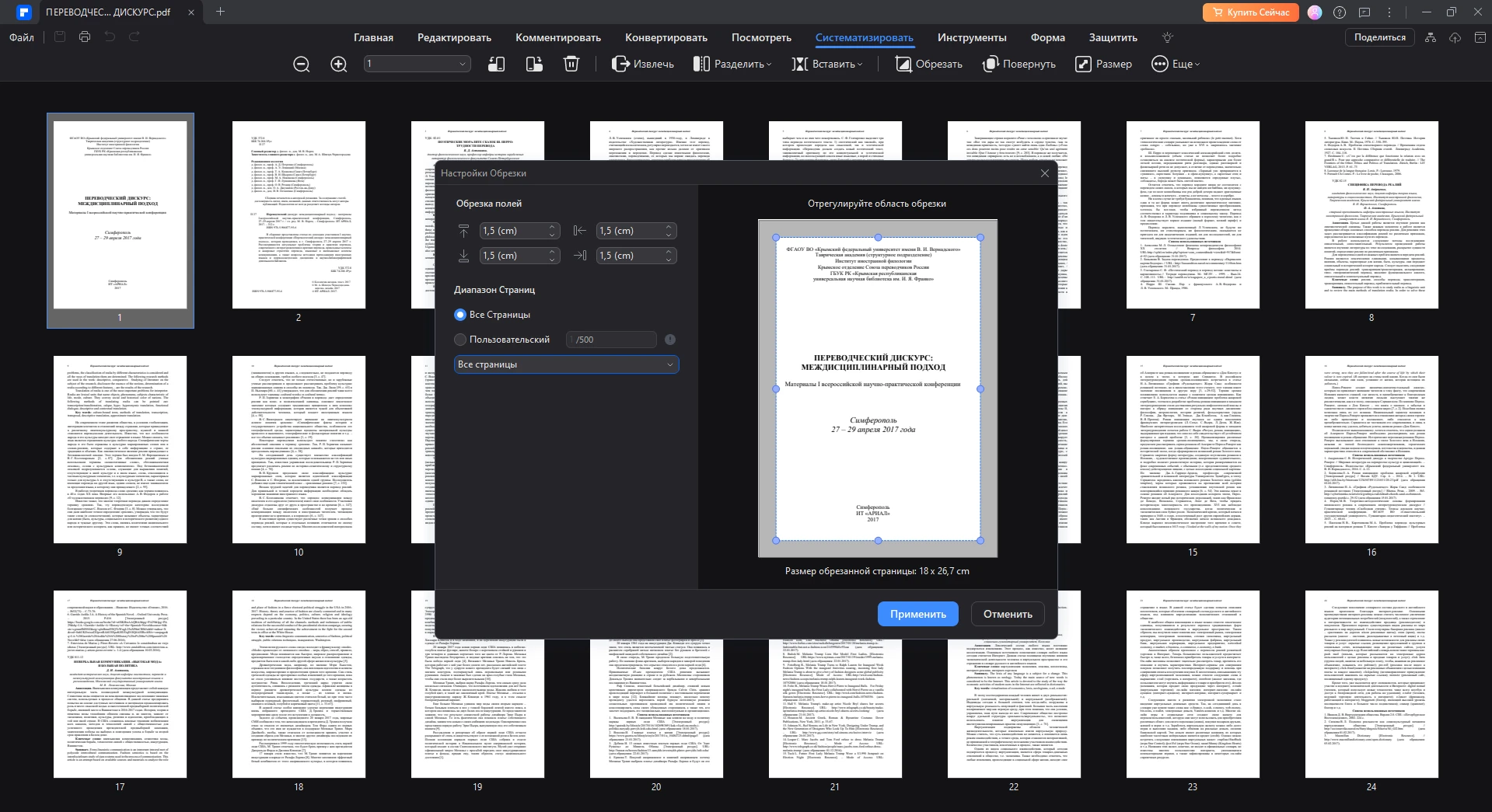
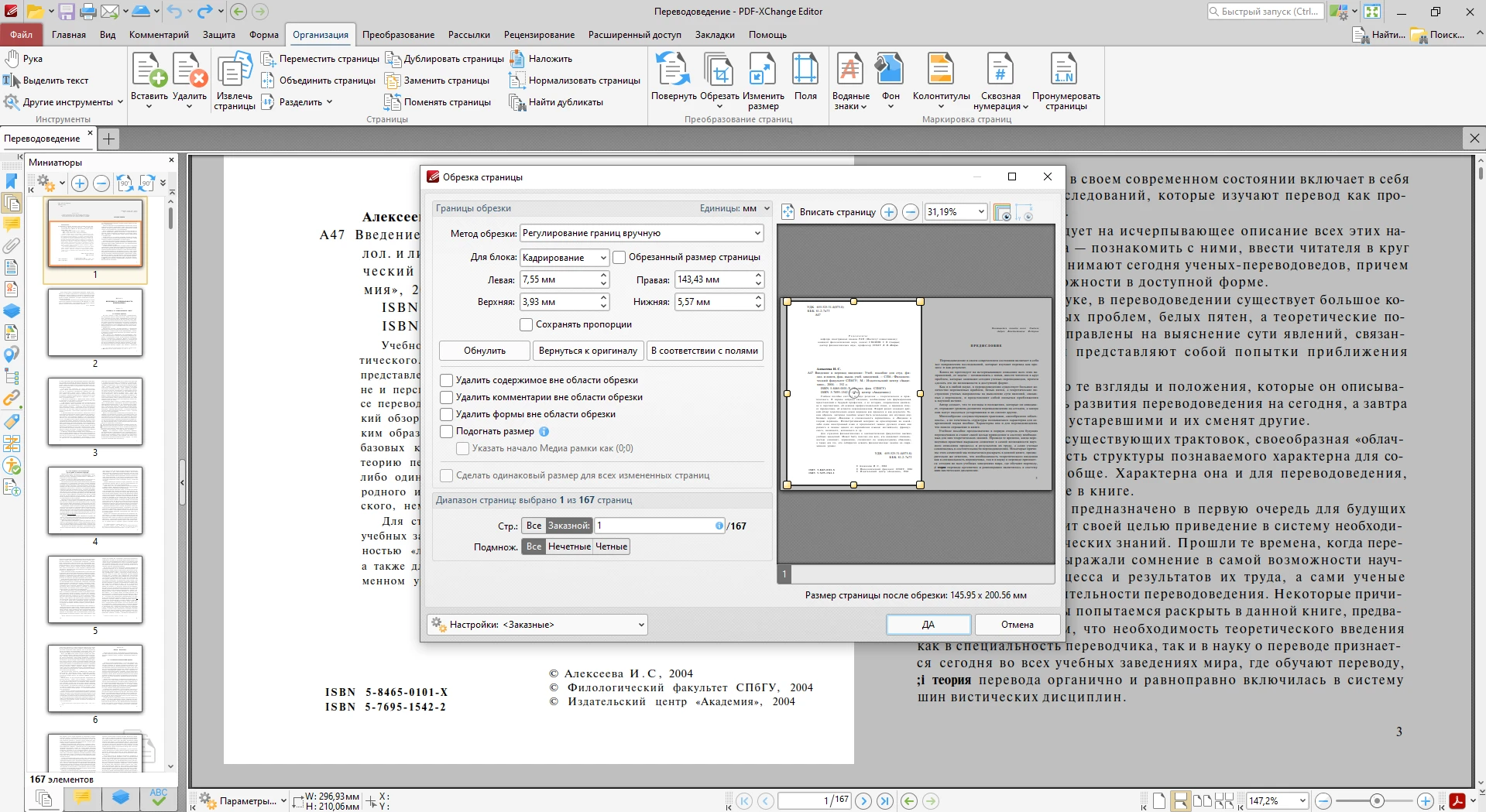
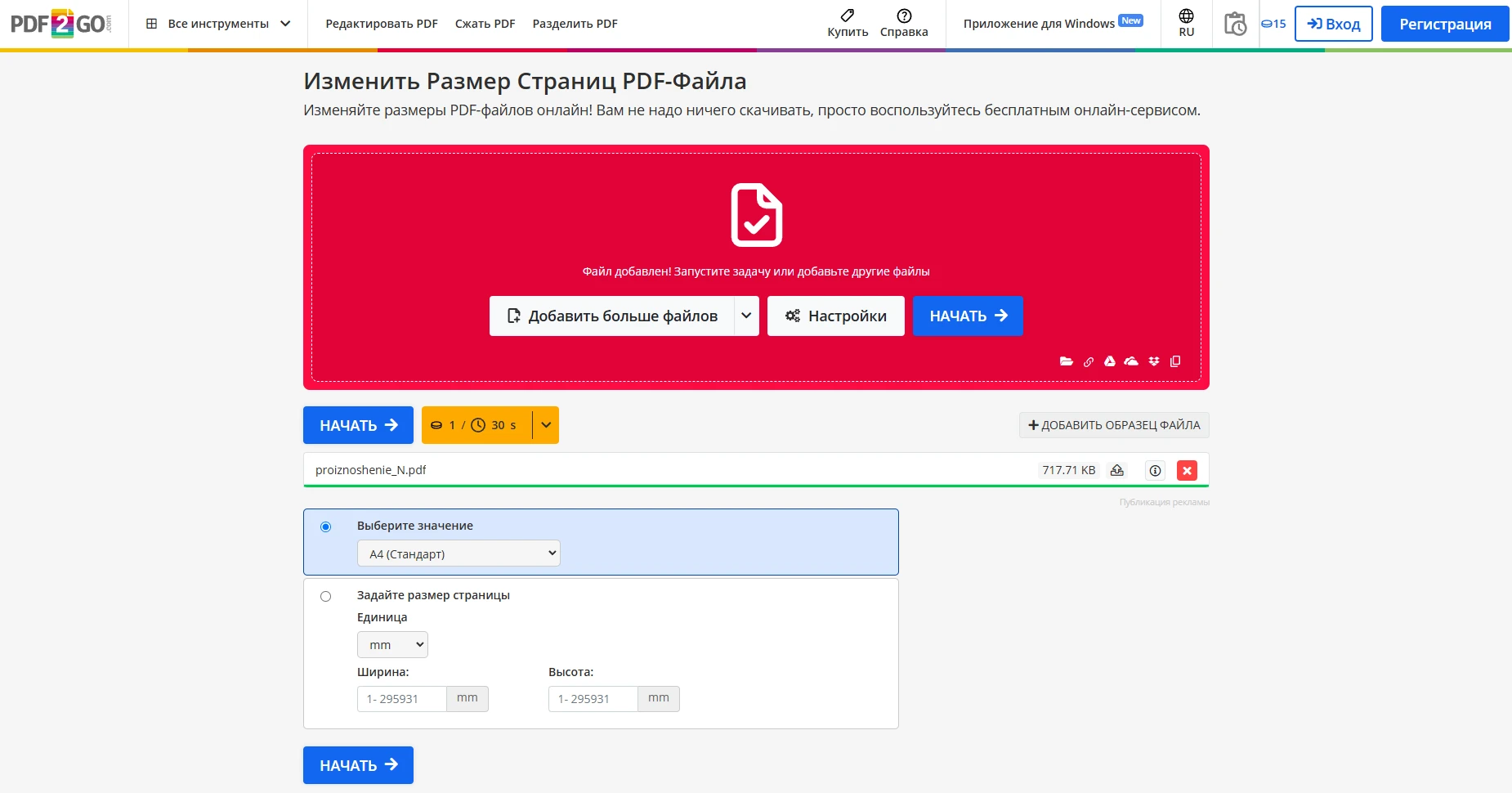
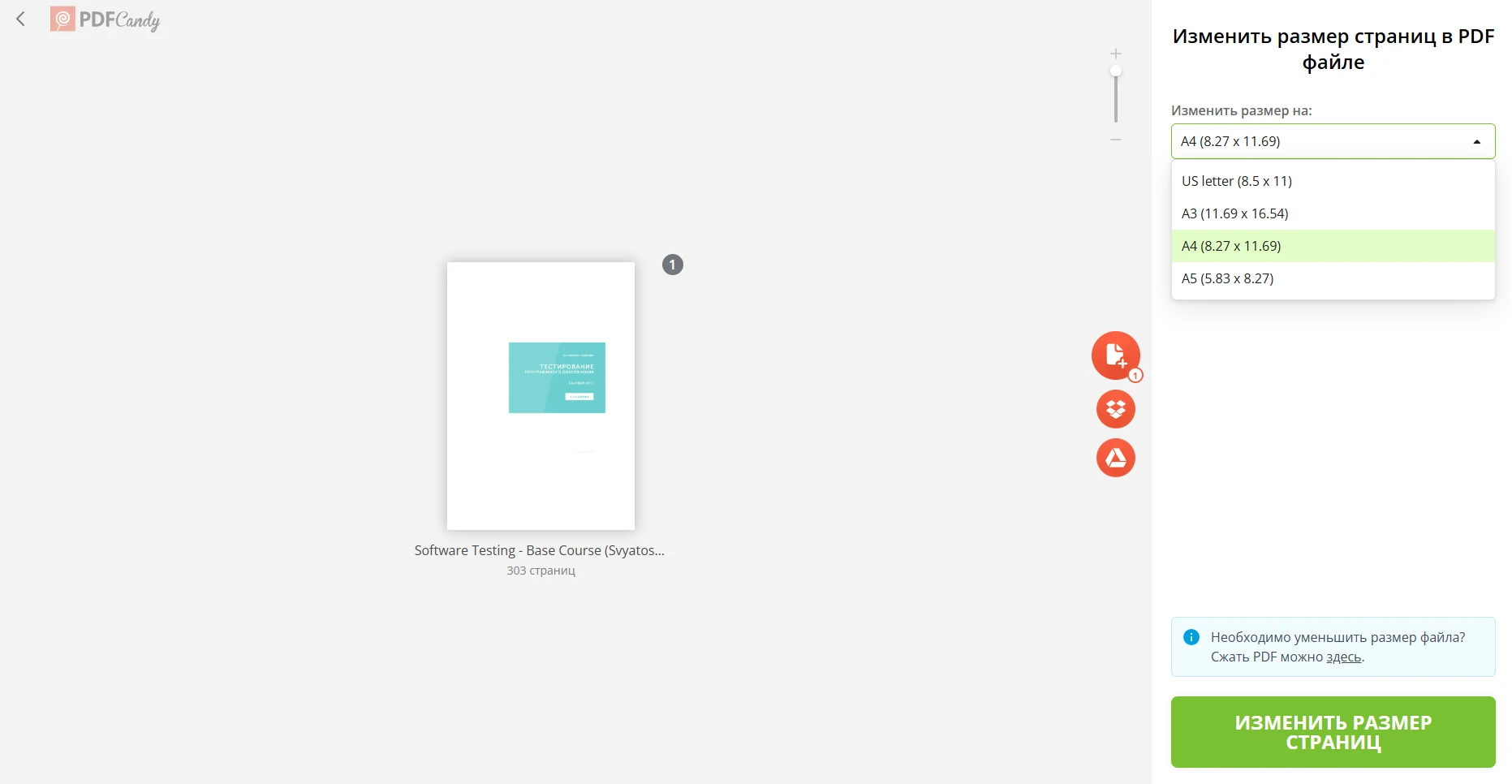
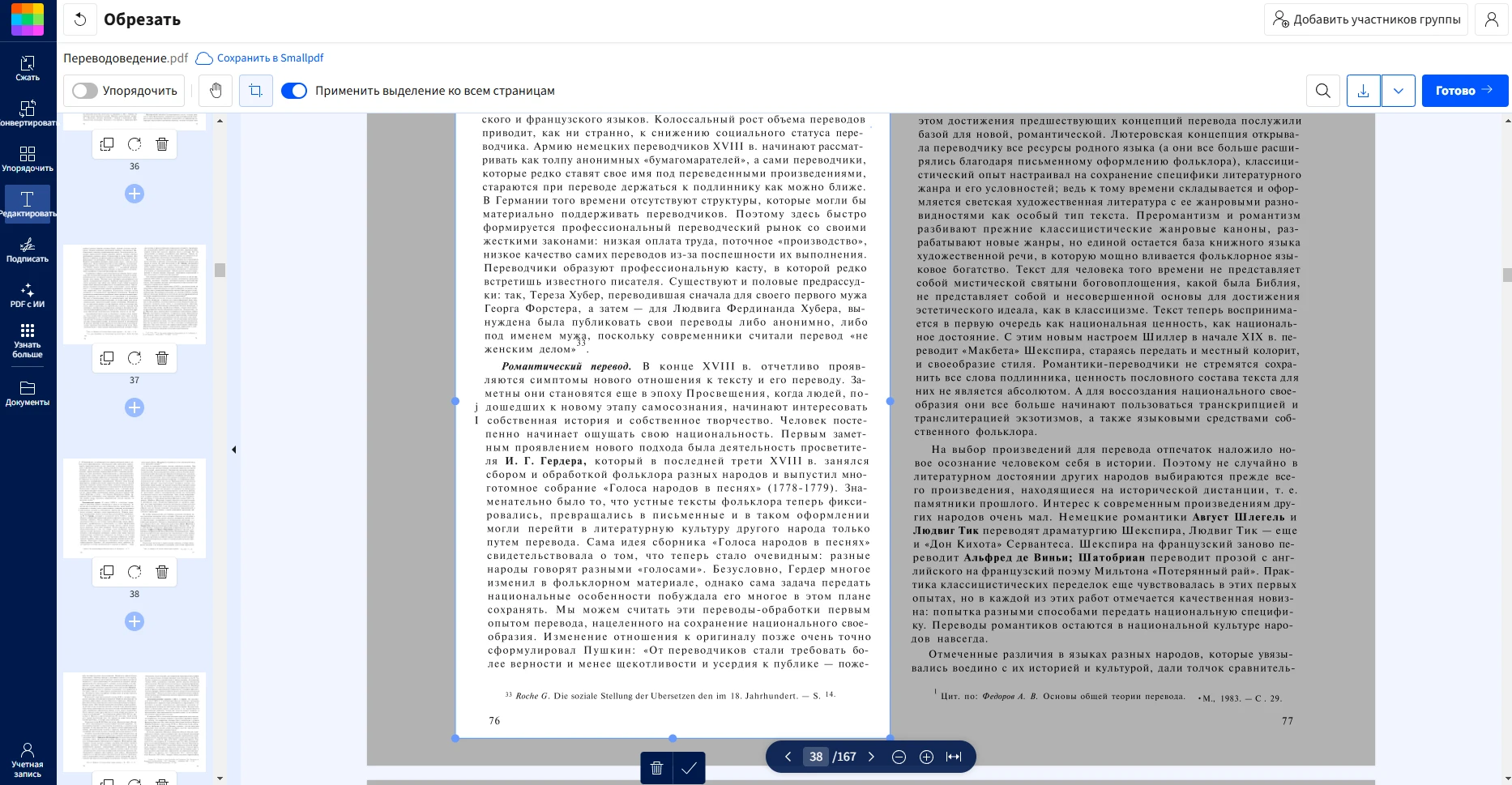
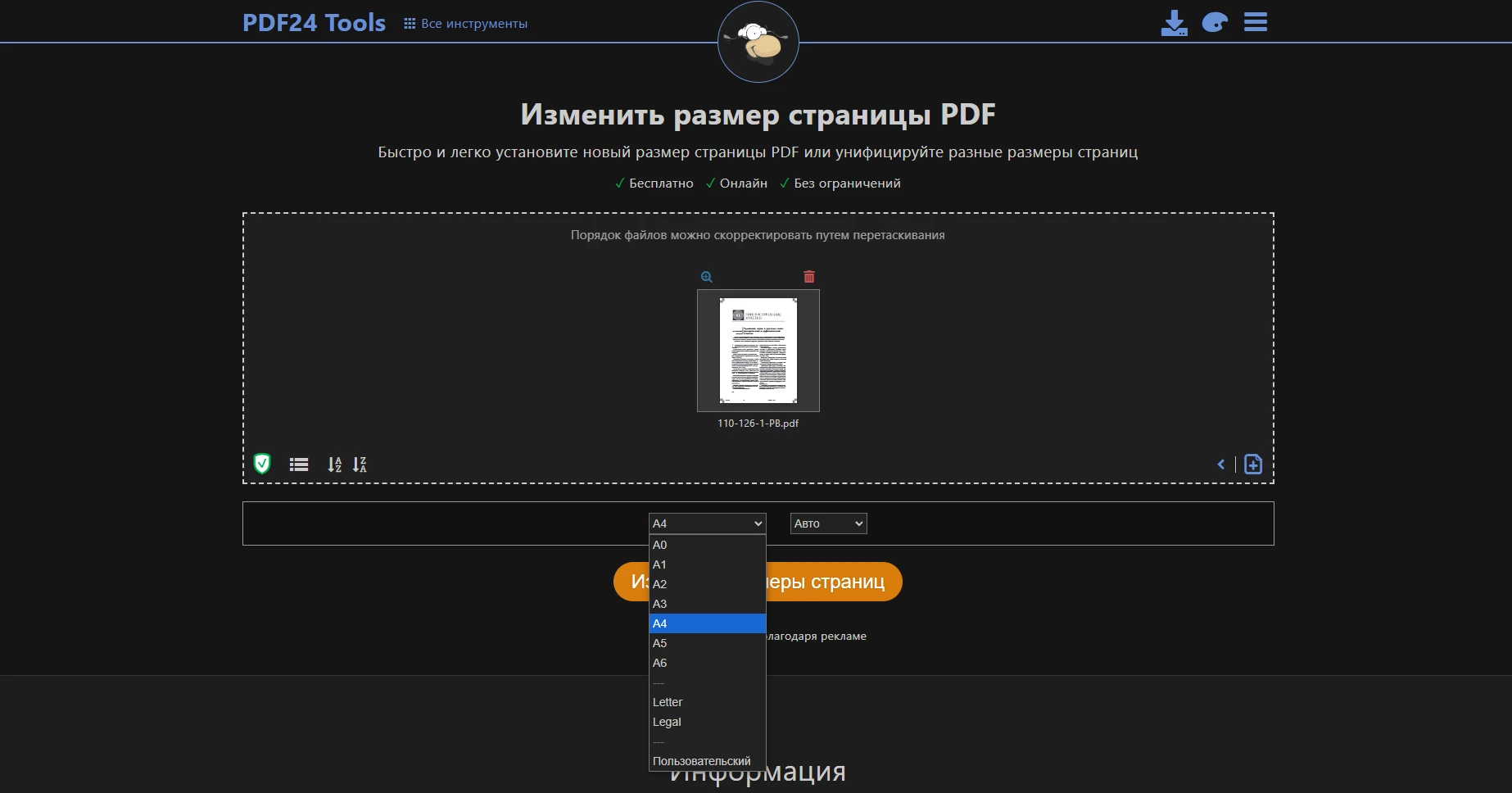



Оставьте ваш комментарий
Cохраните себе статью, чтобы не потерять: